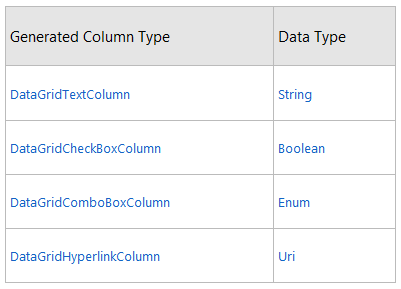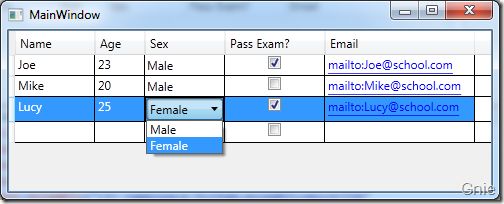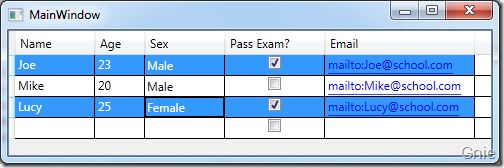详解WPF 4 DataGrid控件的基本功能
分享一下我老师大神的人工智能教程。零基础!通俗易懂!风趣幽默!还带黄段子!希望你也加入到我们人工智能的队伍中来!https://blog.csdn.net/jiangjunshow
详解WPF 4 DataGrid控件的基本功能
提到DataGrid 不管是网页还是应用程序开发都会频繁使用。通过它我们可以灵活的在行与列间显示各种数据。本篇将详细介绍WPF 4 中DataGrid 的相关功能。
自定义列
默认情况下,当我们为DataGrid 控件设置ItemSource 属性后,DataGrid 会根据数据类型自动生成相应的列,下表列出DataGrid 支持的四种列及其数据类型。
在创建DataGrid 时可以通过AutoGenerateColumns 属性设置列是否自动生成,从而加入自定义列。如果DataGrid 中同时包含“自动生成列”与“用户自定义列”,则首先创建“用户自定义列”。下面代码实例中分别创建这四种列:
<Window x:Class="WPF4ControlTest.MainWindow" xmlns="http://schemas.microsoft.com/winfx/2006/xaml/presentation" xmlns:x="http://schemas.microsoft.com/winfx/2006/xaml" xmlns:local="clr-namespace:WPF4ControlTest" xmlns:assembly="clr-namespace:System;assembly=mscorlib" Title="MainWindow" Height="200" Width="500"> <Window.Resources> <ObjectDataProvider x:Key="sexEnum" MethodName="GetValues" ObjectType="{x:Type assembly:Enum}"> <ObjectDataProvider.MethodParameters> <x:Type Type="local:SexOpt"/> ObjectDataProvider.MethodParameters> ObjectDataProvider> Window.Resources> <Grid> <DataGrid x:Name="dataGrid" ItemsSource="{Binding}" AutoGenerateColumns="False"> <DataGrid.Columns> <DataGridTextColumn Header="Name" Width="80" Binding="{Binding Name}"/> <DataGridTextColumn Header="Age" Width="50" Binding="{Binding Age}"/> <DataGridComboBoxColumn Width="80" Header="Sex" SelectedItemBinding="{Binding Sex}" ItemsSource="{Binding Source={StaticResource sexEnum}}"/> <DataGridCheckBoxColumn Header="Pass Exam?" Width="100" Binding="{Binding Pass}"/> <DataGridHyperlinkColumn Header="Email" Width="150" Binding="{Binding Email}"/> DataGrid.Columns> DataGrid> Grid>Window>
其中每列都包含各自的数值类型,在C# 中创建Member 类及SexOpt 枚举,并将memberData 数据绑定到DataGrid:
using System;using System.Windows;using System.Collections.ObjectModel;namespace WPF4ControlTest{ ////// Interaction logic for MainWindow.xaml /// public partial class MainWindow : Window { public MainWindow() { InitializeComponent(); ObservableCollection<Member> memberData = new ObservableCollection<Member>(); memberData.Add(new Member() { Name = "Joe", Age = "23", Sex = SexOpt.Male, Pass = true, Email = new Uri("mailto:[email protected]") }); memberData.Add(new Member() { Name = "Mike", Age = "20", Sex = SexOpt.Male, Pass = false, Email = new Uri("mailto:[email protected]") }); memberData.Add(new Member() { Name = "Lucy", Age = "25", Sex = SexOpt.Female, Pass = true, Email = new Uri("mailto:[email protected]") }); dataGrid.DataContext = memberData; } } public enum SexOpt { Male, Female }; public class Member { public string Name { get; set; } public string Age { get; set; } public SexOpt Sex { get; set; } public bool Pass { get; set; } public Uri Email { get; set; } }}
这样我们就可以通过自定义列的方式创建出DataGrid:
选择模式
默认情况下,DataGrid 的选择模式为“全行选择”,并且可以同时选择多行(如下图所示),我们可以通过SelectionMode 和SelectionUnit 属性来修改DataGrid 的选择模式。
SelectionUnit:包含Cell、FullRow 和CellOrRowHeader 三种单元选择模式。
· Cell:选择单元格;
· FullRow:选择全行;
· CellOrRowHeader:可选择单元格,也可以通过点击行首选择全行;
SelectionMode:分为Extended 和Single 两种模式。
· Extended:选择多个单元(单元格或全行,由SelectionUnit 定义);
· Single:选择唯一单元(单元格或全行,由SelectionUnit 定义);
<DataGrid x:Name="dataGrid" ItemsSource="{Binding}" AutoGenerateColumns="False" SelectionUnit="Cell" SelectionMode="Extended">… …
设置SelectionUnit 和SelectionMode 后的实例效果:
编辑
默认情况下,我们可以直接在DataGrid 中编辑数据(下表为相关的编辑命令),当然也可以通过IsReadOnly 属性将DataGrid 设置为只读方式。
<DataGrid x:Name="dataGrid" ItemsSource="{Binding}" AutoGenerateColumns="False" SelectionUnit="Cell" SelectionMode="Extended" IsReadOnly="True">… …
其他设置
CanUserAddRows、CanUserDeleteRows、CanUserReorderColumns、CanUserResizeColumns、
CanUserResizeRows、CanUserSortColumns 、FrozenColumnCount、DisplayIndex
出处: {GnieTech} (http://www.cnblogs.com/gnielee/)
版权声明:本文的版权归作者与博客园共有。转载时须注明本文的详细链接,否则作者将保留追究其法律责任。
WPF中设置DataGrid的一些样式
<Window.Resources> <Style TargetType="DataGrid"> <Setter Property="CanUserResizeColumns" Value="false"/> <Setter Property="HorizontalGridLinesBrush"> <Setter.Value> <SolidColorBrush Color="LightBlue"/> Setter.Value> Setter> <Setter Property="VerticalGridLinesBrush"> <Setter.Value> <SolidColorBrush Color="LightBlue"/> Setter.Value> Setter> Style> <Style TargetType="DataGridColumnHeader" > <Setter Property="Width" Value="50"/> <Setter Property="FontSize" Value="14" /> <Setter Property="Background" Value="lightBlue" /> <Setter Property="FontWeight" Value="Bold"/> Style> <Style TargetType="DataGridRow"> <Style.Triggers> <Trigger Property="IsSelected" Value="True"> <Setter Property="BorderBrush" Value="Red" /> <Setter Property="BorderThickness" Value="1" /> Trigger> <Trigger Property="IsMouseOver" Value="True"> <Setter Property="Background" Value="LightGray"/> Trigger> Style.Triggers> Style> <Style TargetType="DataGridCell"> <Style.Triggers> <Trigger Property="IsSelected" Value="True"> <Setter Property="Background" Value="White"/> <Setter Property="BorderThickness" Value="0"/> <Setter Property="Foreground" Value="Red"/> Trigger> Style.Triggers> Style> Window.Resources>var tempDataGrid = sender
as
DataGrid;
if
(tempDataGrid !=
null
)
{
var frameworkElement = tempDataGrid.CurrentColumn.GetCellContent(tempDataGrid.SelectedItem);
if
(frameworkElement !=
null
)
{
string
controllerName = frameworkElement.Name;
if
(controllerName ==
"ControlName"
)
{
}
else
{
}
}
}
分享一下我老师大神的人工智能教程。零基础!通俗易懂!风趣幽默!还带黄段子!希望你也加入到我们人工智能的队伍中来!https://blog.csdn.net/jiangjunshow